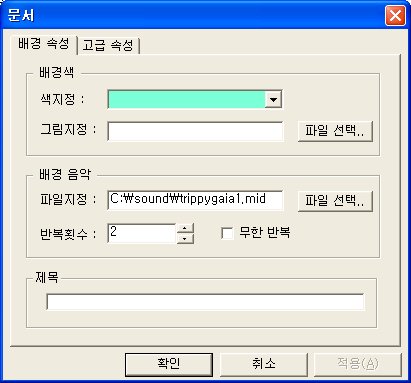일원동성당 게시판
|
그림과 음악이 흐르는 게시판. . . |
|---|
|
안녕하세요.
황사가 원망스러운 화려한 계절입니다. 황사 때문에 집에 앉아 게시판을 보시면서 조금이라도 게시판의 딱딱함을 벗어나 그림과 음악이 흐르는 멋진 게시판을 만들수 없을까 고민 하시는 분들이 계시는 것 같아 방법을 알려 드립니다.
베드로 신부님께서 이미 이러한 기능을 사용하여 글을 올리시고 계시기 떔에 신부님께 직접 문의하시면 더 좋을 것이지만 신부님의 번거로움을 덜어드리기 위해 글을 올립니다. ^.^
게시판의 [파일 첨부] 기능을 이용하여 그림을 올리시면 글과 그림이 함께 나타나지 않습니다. 즉, [파일 첨부] 기능은 다른 문서 파일을 덧붙여 올리실 때만 사용하시면 됩니다.
위 [문서] 속성 대화상자에서는 배경 음악 뿐만 아니라 배경색을 지정할 수도 있습니다. 물론 배경색 대신 멋진 그림 파일을 배경으로 사용할 수도 있지요
이제 [등록] 버튼을 누르면 그림과 음악이 흐르는 글이 게시판에 올려집니다. 음악 파일을 올리실 때 가급적이면 파일의 크기를 생각하셔서 올리시기 바랍니다. 너무 큰 파일을 올리시면 다운로드에 많은 시간이 걸리니까요.
그럼 멋진 글이 본당 게시판에 가득하기 기대합니다.
김우용 미카엘 드림
|